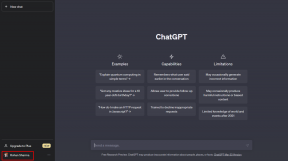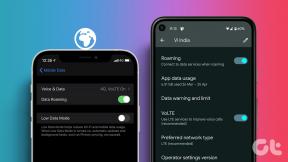Διορθώστε προβλήματα με τον κατοπτρισμό οθόνης του Amazon Firestick
Miscellanea / / March 22, 2022

Το Amazon Firestick είναι μια προσιτή και φορητή συσκευή για να παρακολουθείτε ταινίες ή εκπομπές στην τηλεόρασή σας. Αυτό σας επιτρέπει να παρακολουθείτε τηλεοπτικές εκπομπές και ταινίες από το Amazon. Σας επιτρέπει επίσης να ελέγχετε το έξυπνο σπίτι σας με τη λειτουργικότητα Alexa. Εκτός από αυτά, μπορείτε να απολαύσετε μερικά παιχνίδια σε μια μεγάλη οθόνη. Ο κατοπτρισμός οθόνης είναι μια απλή διαδικασία, αλλά μπορεί να προκύψουν ορισμένα προβλήματα. Μπορεί να οφείλονται σε συμβατότητα, προβλήματα δικτύου ή ακατάλληλες διαμορφώσεις. Διαβάστε παρακάτω για να μάθετε να επιδιορθώνετε ζητήματα αντικατοπτρισμού οθόνης του Amazon Firestick στα Windows 10, συμπεριλαμβανομένου του σφάλματος δεν βρέθηκε η εφαρμογή στο Fire TV.

Περιεχόμενα
- Διορθώστε προβλήματα με τον κατοπτρισμό οθόνης του Amazon Firestick
- Μέθοδος 1: Εκτελέστε το πρόγραμμα αντιμετώπισης προβλημάτων εισερχόμενων συνδέσεων
- Μέθοδος 2: Συνδέστε και τις δύο συσκευές στο ίδιο δίκτυο Wi-Fi.
- Μέθοδος 3: Επανεκκινήστε το Firestick
- Μέθοδος 4: Επανασυνδέστε το δίκτυο.
- Μέθοδος 5: Ενημερώστε τα Windows.
- Πώς να διορθώσετε το σφάλμα εφαρμογής Firestick Not Found
Διορθώστε προβλήματα με τον κατοπτρισμό οθόνης του Amazon Firestick
Amazon Firestick προβλήματα αντικατοπτρισμού μπορεί να εμφανιστούν για διάφορους λόγους. Εάν αντιμετωπίζετε προβλήματα με τη σύνδεση των συσκευών σας, εφαρμόστε τις παρακάτω προτάσεις αντιμετώπισης προβλημάτων.
Μέθοδος 1: Εκτελέστε το πρόγραμμα αντιμετώπισης προβλημάτων εισερχόμενων συνδέσεων
Το πρώτο βήμα για την αντιμετώπιση προβλημάτων είναι να προσδιοριστεί η αιτία πίσω από το πρόβλημα. Μόνο τότε θα μπορείτε να αποφασίσετε ποια λύση αντιμετώπισης προβλημάτων θα εφαρμοστεί. Λοιπόν, ας ξεκινήσουμε να το καταλάβουμε. Εκτελέστε το Windows Troubleshooter για να ελέγξετε και να διορθώσετε τυχόν σφάλματα στον υπολογιστή σας που κάνουν το Fire Stick σας να περνά απαρατήρητο κάνοντας το Amazon Fire Stick mirror των Windows 10.
1. Τύπος Πλήκτρα Windows + I ταυτόχρονα για να ανοίξετε το Ρυθμίσεις.
2. Κάντε κλικ στο Ενημέρωση & Ασφάλεια.
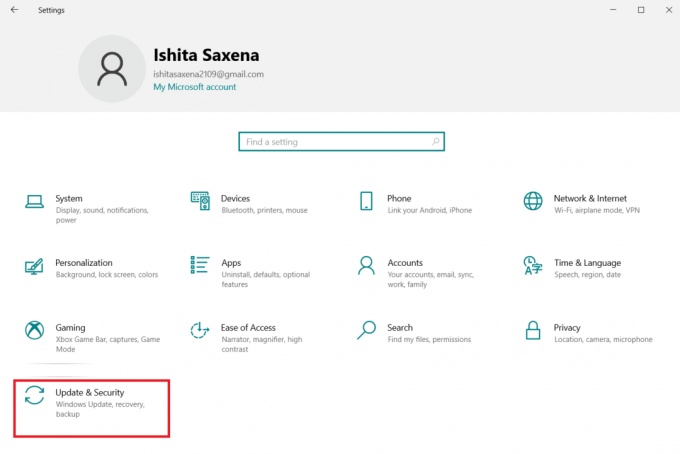
3. Επιλέγω Αντιμετώπιση προβλημάτων επιλογή στο αριστερό παράθυρο.

4. Επιλέγω Πρόσθετα εργαλεία αντιμετώπισης προβλημάτων.

5. Κάτω από Βρείτε και διορθώστε άλλα προβλήματα, παω σε Εισερχόμενες συνδέσεις > Εκτελέστε το εργαλείο αντιμετώπισης προβλημάτων για να δούμε αν υπάρχουν προβλήματα.

Εάν δεν εντοπιστούν προβλήματα, τότε αντιμετωπίζετε ένα διαφορετικό σφάλμα. Επιτρέψτε στα Windows να σας καθοδηγήσουν στη διαδικασία αντιμετώπισης προβλημάτων, εάν προκύψει κάτι.
Διαβάστε επίσης:Διορθώστε την εμφάνιση της συσκευής Amazon KFAUWI στο δίκτυο
Μέθοδος 2: Συνδέστε και τις δύο συσκευές στο ίδιο δίκτυο Wi-Fi
Το πιο χαρακτηριστικό πρόβλημα με το mirroring είναι ότι οι συσκευές δεν βρίσκονται στο ίδιο δίκτυο. Η πλειοψηφία των δρομολογητών διαθέτει δύο ζώνες: 2,4 GHz και 5 GHz. Μια ζώνη Wi-Fi μπορεί να λειτουργήσει σε πολλά κανάλια, όπως το ραδιόφωνο μπορεί να έχει πολλά κανάλια. Αυτή η λειτουργία εξαλείφει τις επικαλύψεις και τις παρεμβολές δικτύου.
1. Πρώτα, βεβαιωθείτε ότι και οι δύο συσκευές είναι συνδεδεμένες στο ίδιο δίκτυο.

2. Στη συνέχεια, ελέγξτε ξανά ότι βρίσκονται στο ίδια συχνότητα.
Μέθοδος 3: Επανεκκινήστε το Firestick
Η επιλογή Firestick Mirroring είναι ενεργοποιημένη και εξακολουθεί να μην λειτουργεί τότε, η επανεκκίνηση μπορεί να βοηθήσει εάν Η συσκευή Windows 10 δεν αναγνωρίζει το Firestick.
1. Πάτα το Κουμπί αφετηρίας και πηγαίνετε στο Ρυθμίσεις.
2. Επιλέγω My Fire TV στο Ρυθμίσεις μενού.

3. Επιλέγω Επανεκκίνηση στο MY FIRE TV μενού.

Διαβάστε επίσης: Πώς να απενεργοποιήσετε το Firestick
Μέθοδος 4: Επανασυνδέστε το δίκτυο
Μπορείτε να δημιουργήσετε ένα φρέσκο σύνδεση αφαιρώντας το δίκτυο και επανασύνδεση μαζί του ξανά.
1. Πηγαίνετε στο δικό σας FireTVΡυθμίσεις > Δίκτυο όπως φαίνεται.
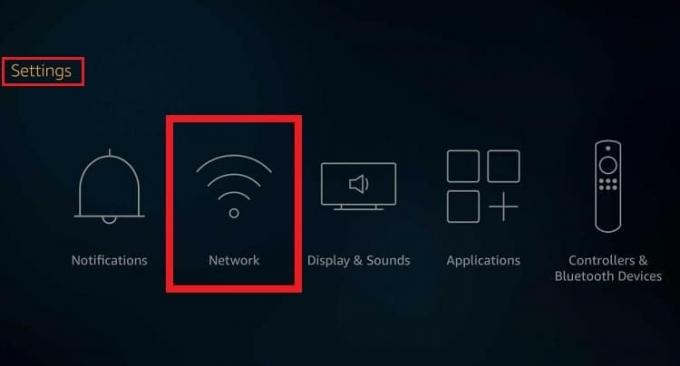
2. Επίλεξε το Δείτε Όλα τα δίκτυα επιλογή. Εδώ, επιλέξτε το δίκτυό σας και κάντε κλικ στο Ξεχάστε αυτό το δίκτυο.
3. Επίλεξε το My Fire TV επιλογή στο Αρχική οθόνη.

4. Στη συνέχεια, επιλέξτε Επανεκκίνηση Το Fire TV stick σας όπως απεικονίζεται παρακάτω και προσπαθήστε να συνδεθείτε ξανά στον υπολογιστή.

Μέθοδος 5: Ενημερώστε τα Windows
Η ασταθής μετάδοση, η επιλογή κατοπτρισμού δεν εμφανίζεται και η κακή σύνδεση ενδέχεται να συνδέονται ξανά με τη ρύθμιση των Windows 10. Ίσως χρειαστεί να αναβαθμίσετε τα προγράμματα οδήγησης σε αυτό το σενάριο για να διορθώσετε προβλήματα με το Amazon Fire stick στα Windows 10. Γενικά, οι χρήστες των Windows θα ενημερώνουν αυτόματα το λογισμικό προγραμμάτων οδήγησης.
Εναλλακτικά, μπορείτε να ελέγξετε για ενημερώσεις στον επιτραπέζιο/φορητό υπολογιστή σας Windows 10 ως εξής:
1. Τύπος Πλήκτρα Windows + I να ανοίξει ταυτόχρονα Ρυθμίσεις.
2. Κάντε κλικ στο Ενημέρωση & Ασφάλεια όπως φαίνεται.

3. Επιλέγω Ελεγχος για ενημερώσεις επιλογή.

4Α. Εάν έχετε ενημερωμένα προγράμματα οδήγησης και λειτουργικό σύστημα, θα δείτε το μήνυμα είστε έτοιμοιημερομηνία όπως φαίνεται.

4Β. Αν όχι, θα πει Διαθέσιμες ενημερώσεις. Λοιπόν, κάντε κλικ στο Εγκατάσταση τώρα & επανεκκινήστε τον υπολογιστή σας.
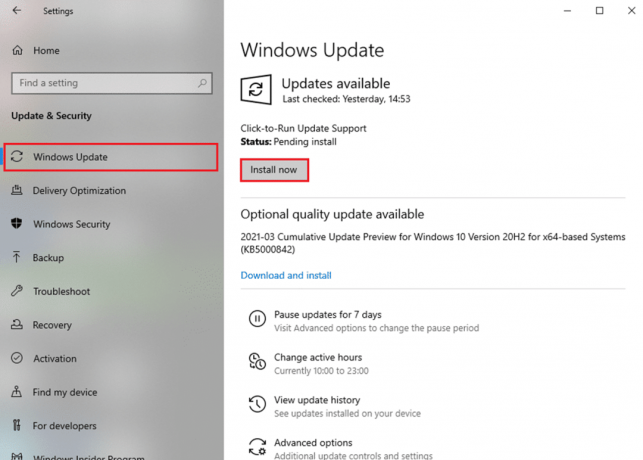
Διαβάστε επίσης: Πώς να επιταχύνετε το Firestick
Πώς να διορθώσετε το σφάλμα εφαρμογής Firestick Not Found
Παρόλο που η κατασκευή του Amazon fire stick mirror των Windows 10 είναι απλή, προβλήματα λογισμικού και άλλα προβλήματα προκύπτουν κατά καιρούς. Ένα από αυτά είναι το σφάλμα app not found στο Fire TV και δείτε πώς μπορείτε να το διορθώσετε:
Επιλογή I: Βασικές επιδιορθώσεις
1. Ανοιξε το σύνδεση πλαίσιο διαλόγου από Γνωστοποίηση πίνακα και αναζητήστε το δικό σας Συσκευή πυρκαγιάς.
Σημείωση: Εάν δεν μπορείτε να το εντοπίσετε, τότε πιθανότατα υπήρχε πρόβλημα με τον καθρέφτη. Είναι ένα συνηθισμένο λάθος όταν ο καθρέφτης στο Fire TV δεν είναι ενεργοποιημένος.

2. Επανεκκίνηση το Firestick σας, ενεργοποιήστε το καθρέφτισμα επιλογή και σύνδεση με τα Windows 10.

3. Βεβαιωθείτε ότι ο λογαριασμός σας έχει το σωστή τοποθεσία και χώρα ανατεθεί.
Επιλογή II: Εγγράψτε ξανά τον λογαριασμό σας στο Amazon
Εάν οι παραπάνω λύσεις δεν λειτουργούν για εσάς, πολλοί χρήστες πρότειναν να εγγράψετε ξανά τον λογαριασμό σας στο Amazon στο Fire TV για να αποφύγετε το σφάλμα που δεν βρέθηκε η εφαρμογή.
1. Στη διεπαφή Fire TV, κάντε κλικ στο Ρυθμίσεις > Λογαριασμός & Προφίλ.
2. Επιλέξτε το δικό σας Λογαριασμός Amazon και μετά Διαγραφή όπως απεικονίζεται παρακάτω.
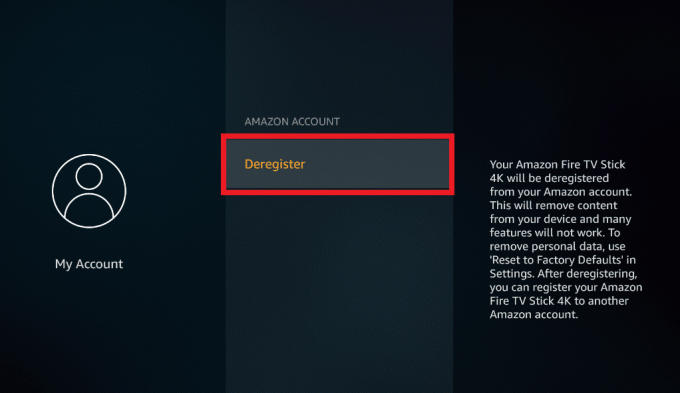
3. Μετά από αυτό, μπορείτε να εγγραφείτε ξανά και να ελέγξετε εάν το σφάλμα έχει διορθωθεί.
Συνιστάται:
- Διορθώστε το σφάλμα 98 Ο τερματισμός SMS απορρίφθηκε
- 19 καλύτερες εφαρμογές Firestick για ταινίες, τηλεοπτικές εκπομπές και ζωντανή τηλεόραση
- Τρόπος μετάδοσης στο Firestick από υπολογιστή με Windows
- 8 καλύτερες εφαρμογές κατοπτρισμού Fire TV
Ελπίζουμε ότι αυτός ο οδηγός ήταν χρήσιμος και μπορέσατε να το διορθώσετε οθόνη που αντικατοπτρίζει το Amazon Firestick ζητήματα στα Windows 10. Παρακαλούμε μοιραστείτε αυτό το άρθρο με τους φίλους σας. Καταθέστε τις ερωτήσεις ή τις προτάσεις σας στην παρακάτω ενότητα σχολίων.